简述如何在excel中冻结窗口(excel冻结窗口怎么用)
简述如何在excel中冻结窗口(excel冻结窗口怎么用)
在查看Excel文档时,常常会因为数据量太大而不方便查看。这时如果可以将某列或某行固定显示就可以大大加快我们的阅读效率。这就会用到Excel里的冻结窗口功能,那么怎样才能很好的运用这一功能呢?下面小编将以Excel2010为例进行演示。
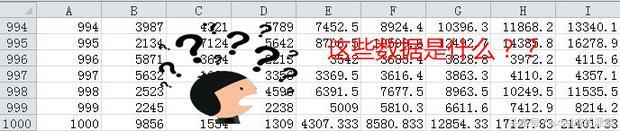
1
如果你要固定某行,选定你要冻结的行的下一行,例如你要冻结第10行,就选定第10 1=11行。

2
点击“视图选项卡”进入视图编辑。
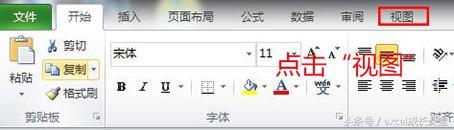
3
点击窗口工具栏中的“冻结窗格”功能。

4
点击冻结窗格功能中的“冻结拆分窗格功能”。

5
这样就将第10行冻结显示了。

6
若要冻结某一列,则选定要冻结的列的下一列,然后重复步骤2到步骤4即可。
,
-

- 家长意见20字(最精简的家长意见)
-
2023-07-31 21:53:26
-

- 简述城镇化的含义具体包括哪些方面(简述城镇化的含义有哪些)
-
2023-07-31 21:51:20
-

- 简短有气势的队歌(简短有气势的队歌介绍)
-
2023-07-31 21:49:13
-

- 加拿大进世界杯是哪一年 世界杯32天32国档案
-
2023-07-31 21:47:07
-

- 慈禧被盗墓和诈尸事件(百年前的天安门城楼)
-
2023-07-31 12:00:34
-

- 如何用word自动生成目录(Word小技巧自动生成目录)
-
2023-07-31 11:58:29
-

- 农村特产美食制作(农村以前几乎家家户户都会做的美食)
-
2023-07-31 11:56:24
-

- 冷面的做法大全家常(三种超清爽冷面做法让你轻松度夏)
-
2023-07-31 11:54:19
-

- 烤橘子正确做法(既是美食也有意想不到)
-
2023-07-31 11:52:14
-

- 红军长征开始于哪一年(红军长征开始于在哪一年)
-
2023-07-31 11:50:09
-

- 大学生谈恋爱的利与弊(一定要注意)
-
2023-07-31 11:48:05
-

- 吃牛初乳的好处与坏处(你知道牛初乳的营养价值吗)
-
2023-07-31 11:46:00
-

- 苹果iphone8发布会(苹果春节大片卷土重来定档)
-
2023-07-31 11:43:55
-

- 出售闲置固定资产账务处理(出售固定资产的账务处理)
-
2023-07-31 11:41:50
-

- 民间说的一斗富二斗穷(老话说一斗穷二斗富)
-
2023-07-31 08:17:48
-

- 元宵节祝福语八个字精选50句(元宵节祝福语八个字)
-
2023-07-31 08:15:42
-
- 左右脑代表啥(左右脑的特性)
-
2023-07-31 08:13:35
-

- 电脑开不了机怎么办简单方法(电脑开不了机解决方法)
-
2023-07-31 08:11:29
-
- 简单大方又好看的盘发(九款精致好看的盘发造型)
-
2023-07-31 08:09:23
-

- 羽毛球最新比赛规则(羽毛球规则又出变化)
-
2023-07-31 08:07:17



 光明会是什么组织,光明会简介
光明会是什么组织,光明会简介 坐高铁可以带易拉罐啤酒吗
坐高铁可以带易拉罐啤酒吗